스케치 업을 활용한 벽체 모델링 시간을 단축하는 노하우를 알려드립니다.

“나무를 베는데 한 시간이 주어진다면, 도끼를 가는데 45분을 쓰겠다.”
미국에서 가장 인기 많은 대통령으로 뽑히는 에이브러햄 링컨이 남긴 유명한 명언으로 작업을 하기 전 사전 준비가 얼마나 중요한지를 나타내는 명언으로 올바른 준비는 작업의 효율성을 극대화하여 목표를 효율적으로 달성할 수 있게 도와줍니다. 때문에 기업들은 여러 방면에서 시뮬레이션을 거치며 전략을 확인하거나 수정하는데요.
건축이나 물류 설비, 공장 구축 등 규모가 크고 많은 비용이 들어가는 작업일수록 사전 심의를 꼼꼼하게 거치며 계획을 수정하는데요. 이를 위해 컴퓨터 설계 도면을 그리고 3D 모델링화하여 시뮬레이션을 도와주는 프로그램인 ‘스케치업’의 활용도가 높아지고 있습니다.
쉬운 사용법과 함께 다양한 플러그인을 제공해 작은 부분까지 사실적으로 제공할 수 있어 건축 설계 및 스마트 물류 구축을 위해 다양하게 활용되는데요. 대한민국 No.1 IT 인재 매칭 플랫폼 이랜서에서 스케치업을 활용한 건축 모델링에서 가장 기본이 되는 업무인 벽체 모델링 작업 시 업무 시간을 단축할 수 있는 노하우를 알려드리겠습니다!
스케치업(Sketch Up)이란?

스케치업은 3D 모델링을 하기 위한 프로그램으로 기본적인 사용방법이 간단하고, 특히나 건축 관련 모델링에 있어 국내의 많은 곳에서 보편적으로 활용이 되고 있습니다.
직관적인 인터페이스와 함께 쉬운 사용법, 플러그인을 통한 다양한 기능을 제공해 복잡한 구조부터 세부사항까지 한눈에 보이도록 구현할 수 있어 건축 설계부터 실내 디자인, 물류 자동화 설비 모델링 심지어 웹툰 배경 제작에까지 다양한 방면에서 활용되고 있는데요.
스케치업으로 건축 모델링을 진행할 때 많은 수의 벽체를 모델링 해야 하는 경우가 있습니다. 필요한 라인을 하나씩 그려서 모델링 하게 되는 경우 많은 시간을 소요하게 되는데요. 이럴 때 기본 기능과 더불어 몇 가지 플러그인의 기능을 활용한다면, 일련의 프로세스로 간편하게 모델링이 가능해집니다. 캐드 도면을 스케치업으로 가져와서 캐드 도면상의 라인을 활용하여 업무 시간을 크게 단축할 수 있는 방법을 알려드리겠습니다.
효율적인 스케치업 활용을 위한 필요 플러그인 소개
스케치업을 활용한 캐드 도면 라인 활용 방법을 알아보기에 앞서 필요한 플러그인들을 소개해 드리겠습니다. 플러그인은 스케치업에 있는 기본적인 기능 외에 추가적인 기능들을 설치하여 더욱 효율적이고, 효과적인 모델링 환경을 만들 수 있도록 도와줍니다.
다음의 플러그인들은 특히나 벽체 모델링에 있어서 반복적인 과정을 빠르게 할 수 있도록 도와주거나, 오류를 검증하고 수정하는 플러그인으로 설치 후 다음 과정을 함께해 주시면 작업을 더욱 효과적으로 진행할 수 있습니다.
모델링 시 발생하는 오류를 수정하거나, 중복된 면 또는 선을 자동으로 삭제합니다.
면을 병합하거나, 불필요한 선을 삭제합니다.
선의 끊어진 부분을 찾아주거나 수정합니다.
오브젝트가 솔리드인지 검증하고 오류를 자동으로 수정합니다.
여러 개의 면을 동시에 Push Pull 할 수 있도록 해줍니다.
여러 유용한 플러그인이 포함된 통합 플러그인입니다.
캐드 도면 가져오기
플러그인이 준비가 되었다면 스케치업으로 빠르고 군더더기 없는 벽체 올리는 과정을 시작해 보겠습니다. 우선 캐드 도면을 불러와 벽체를 만들 준비를 해볼게요.
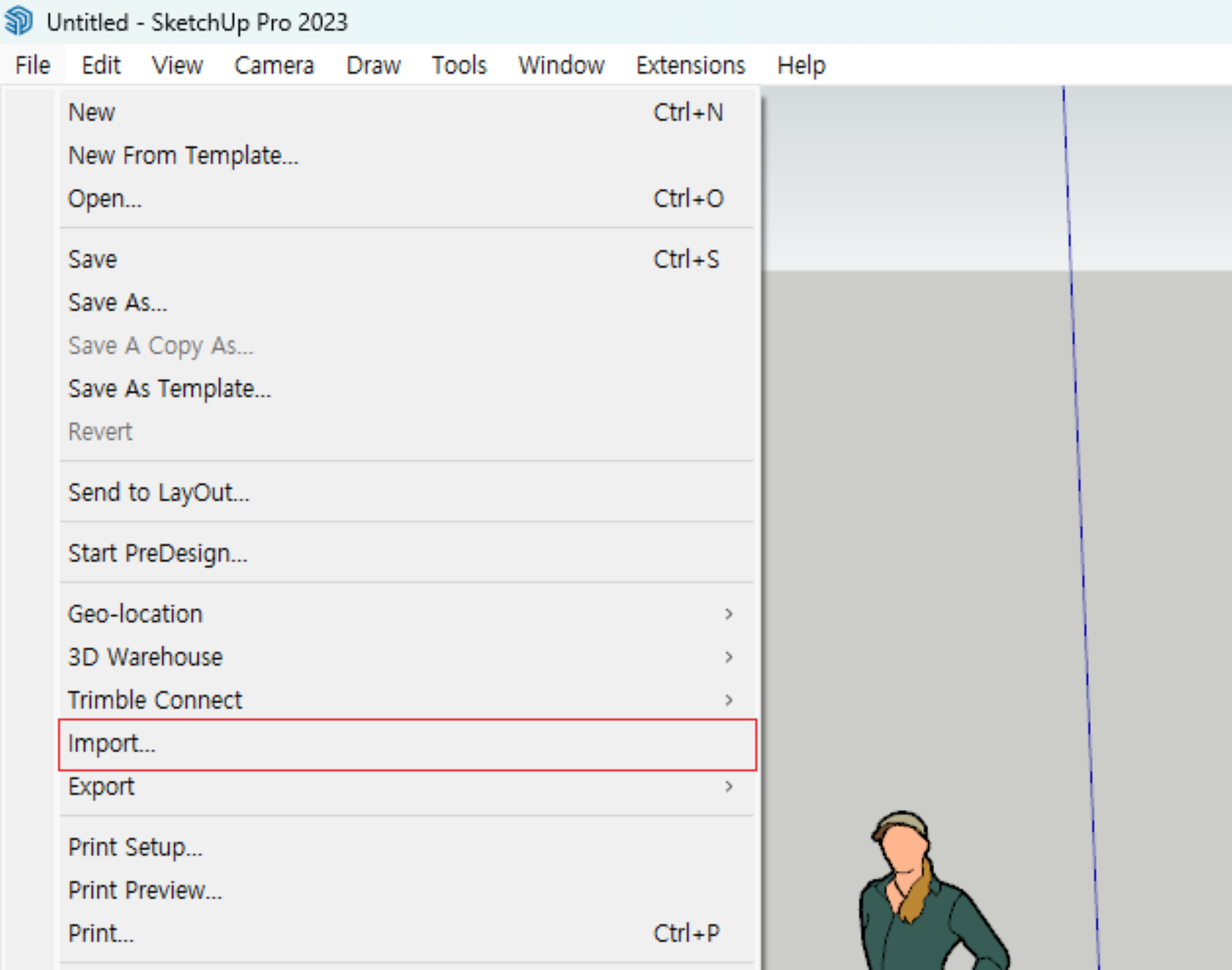
Import(가져오기)로 필요한 도면을 스케치업으로 불러옵니다.
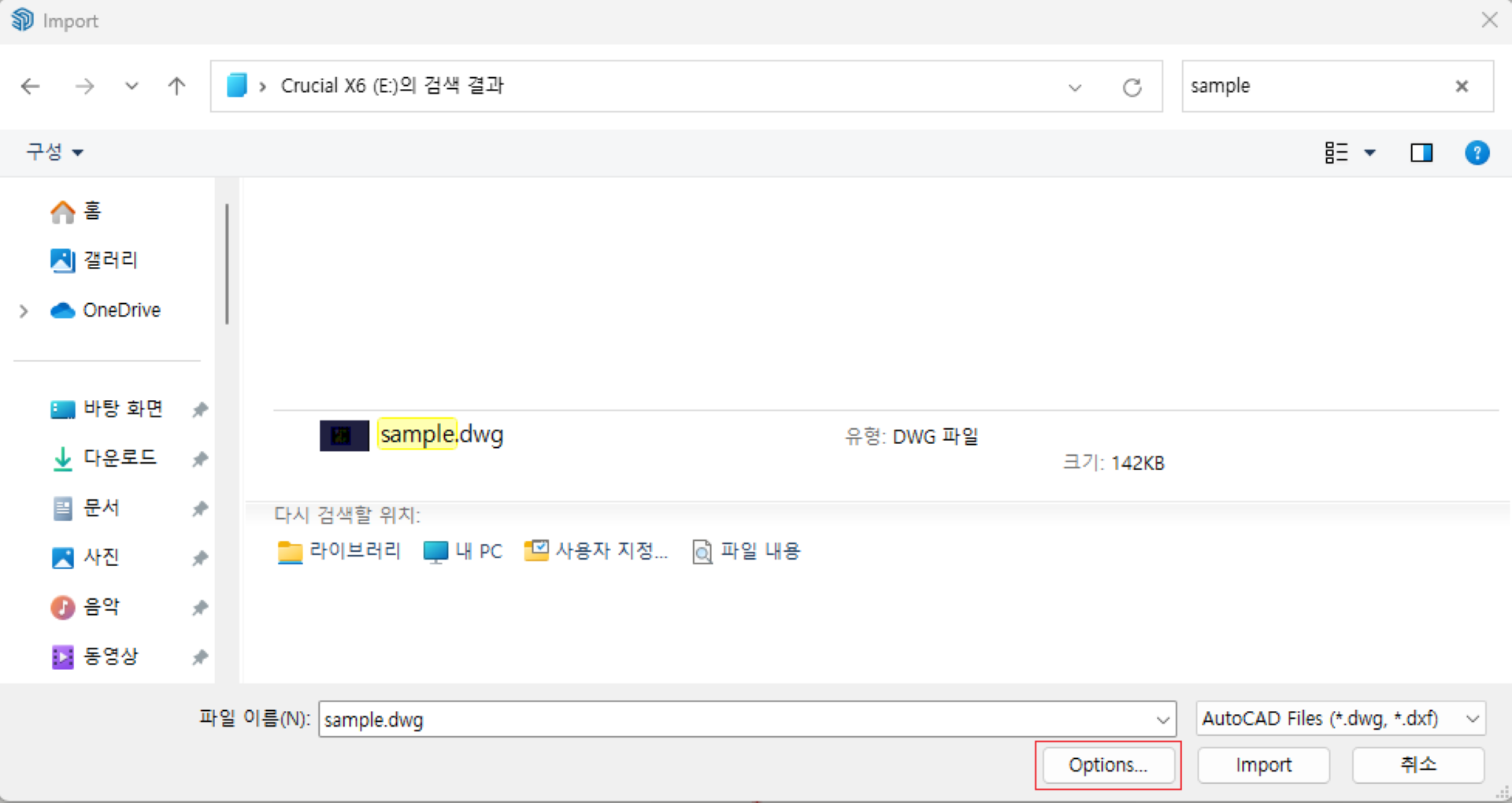
Import로 가져오기 전 Options을 확인해 줍니다.
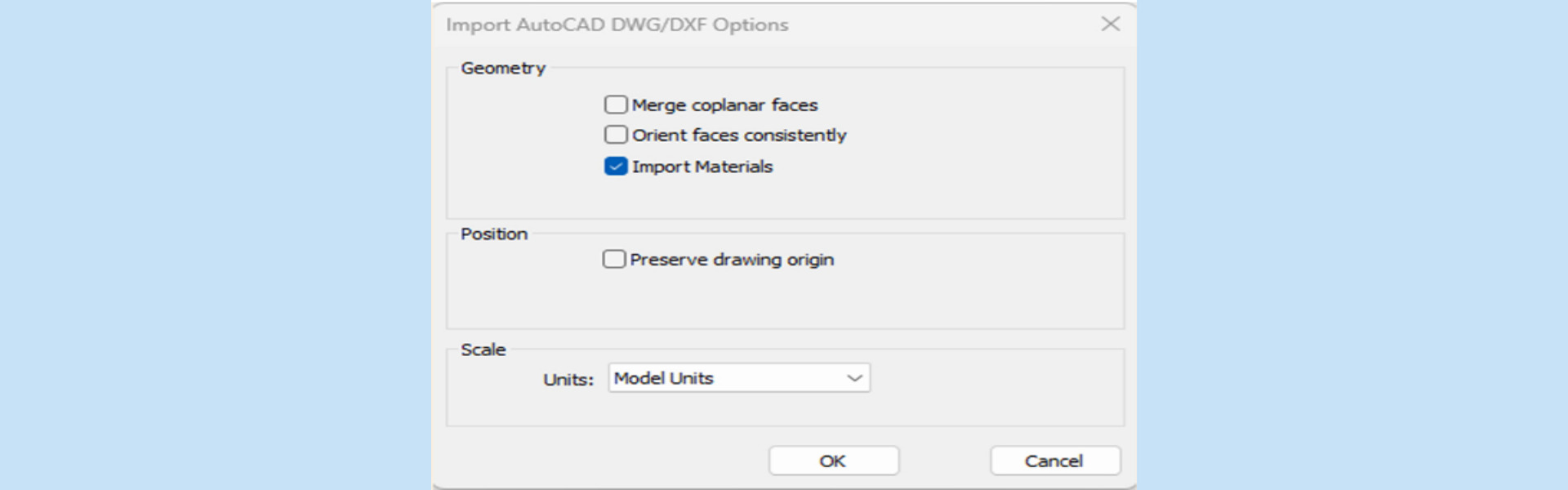
이때 도면은 가져왔는데 캐드 블록이 정렬되지 않고 위치가 바뀌는 현상이 생긴다면 Preserve drawing origin을 체크합니다.
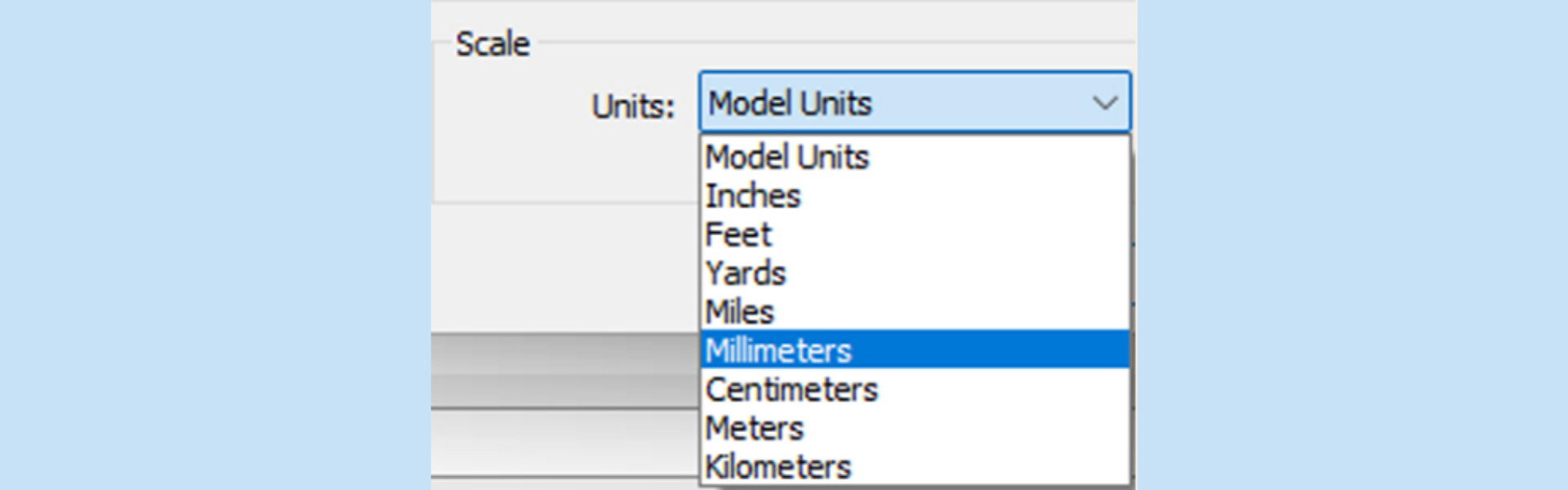
Scale이 맞지 않게 도면이 불러와지는 경우 Scale에서 Model Units를 Millimeters로 변경합니다.
캐드 도면의 레이어 확인하기
스케치업에서는 모든 라인의 색상의 기본값이 검게 표현되어 레이어가 구별되지 않아 답답한 경우가 있을 텐데요. 특히나 지금과 같이 불러온 도면에서 벽체 레이어만을 가져와 모델링을 하고 싶은 경우, 스케치업에서도 캐드와 동일하게 색상으로 레이어를 구별하여 편리하게 사용할 수가 있습니다.
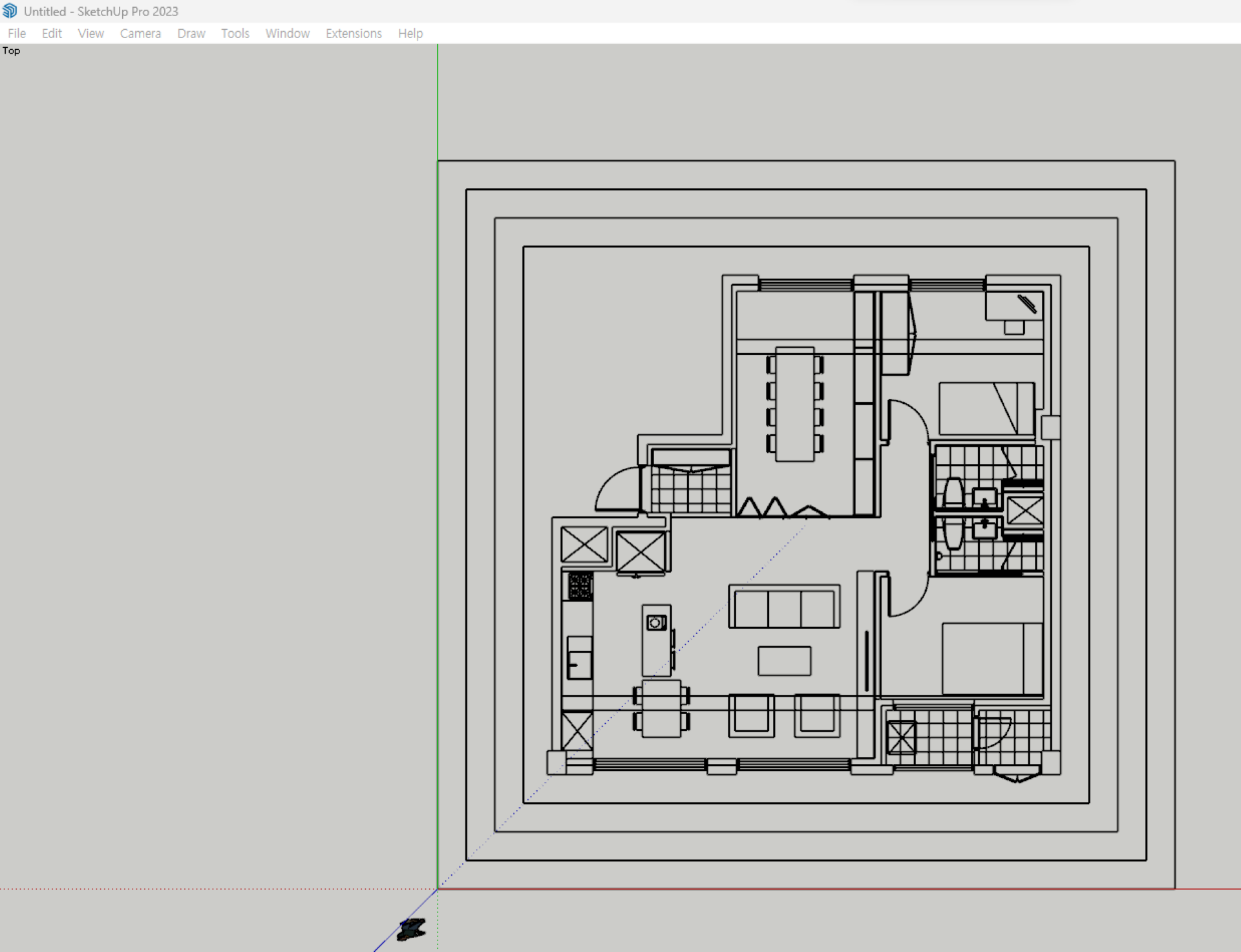
보이는 이미지와 같이 캐드 도면을 불러온 상태에서는 위와 같이 모든 선들이 검은 선으로 표시되어 레이어 구별이 되지 않습니다. 때문에 어떠한 선이 벽체를 구성하고 있는 선인지 알 수가 없는데요. 스케치업에서는 캐드상의 레이어를 Tags라는 이름으로 구별할 수 있도록 하고 있습니다.
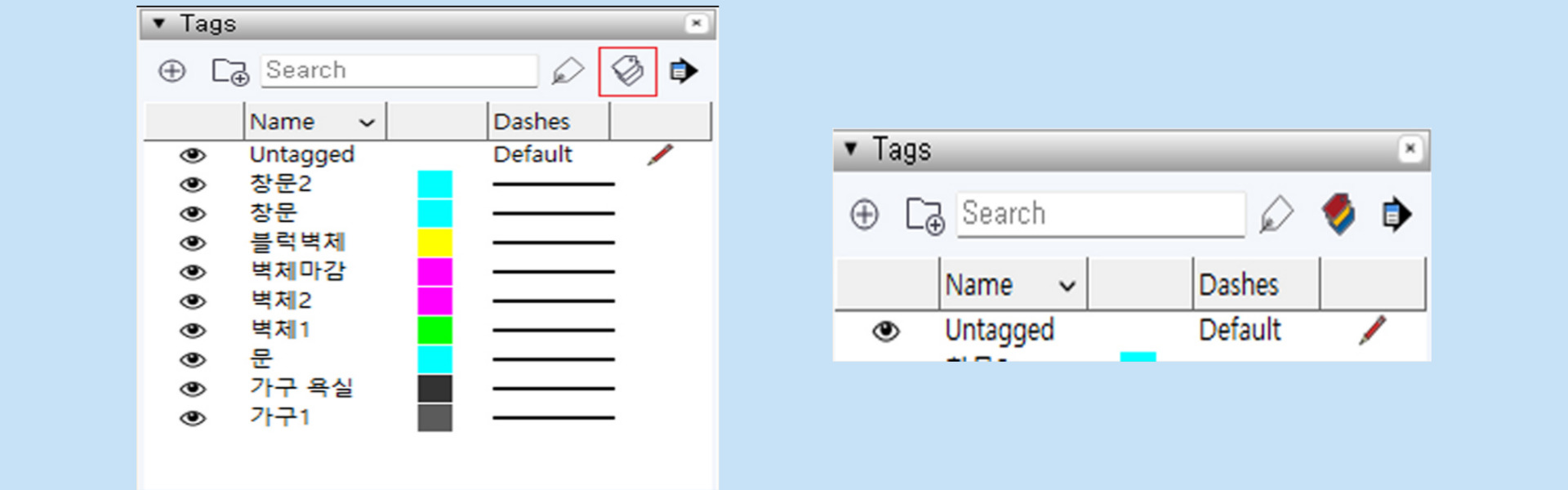
Tags Tray를 확인하면 위와 같이 캐드에서 사용한 레이어가 그대로 Tag로 인식되고 있습니다. 이 Tag들을 색상별로 스케치업에서 확인하기 위해서는 우측 상단에 위치한 Color By Tag를 활성화해 줍니다.
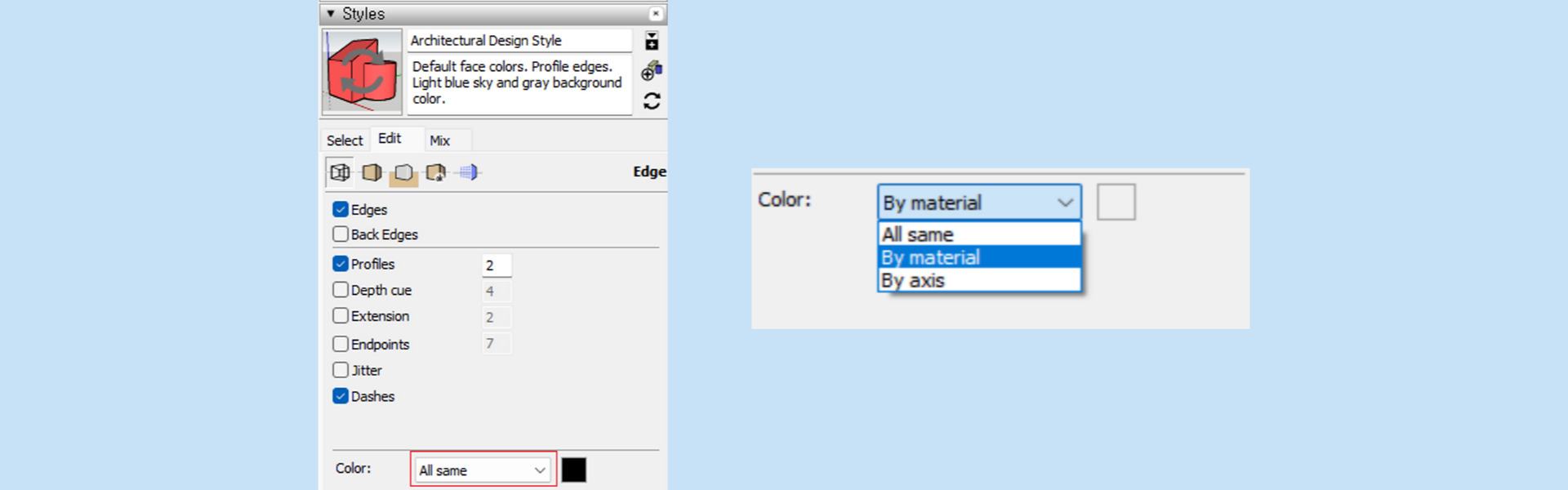
캐드 도면의 선의 색상을 확인하고 싶은 것이기 때문에 Styles Tray > Edit > Edge Setting으로 가셔서 Color 옵션을 All same에서 By material로 변경해 줍니다.
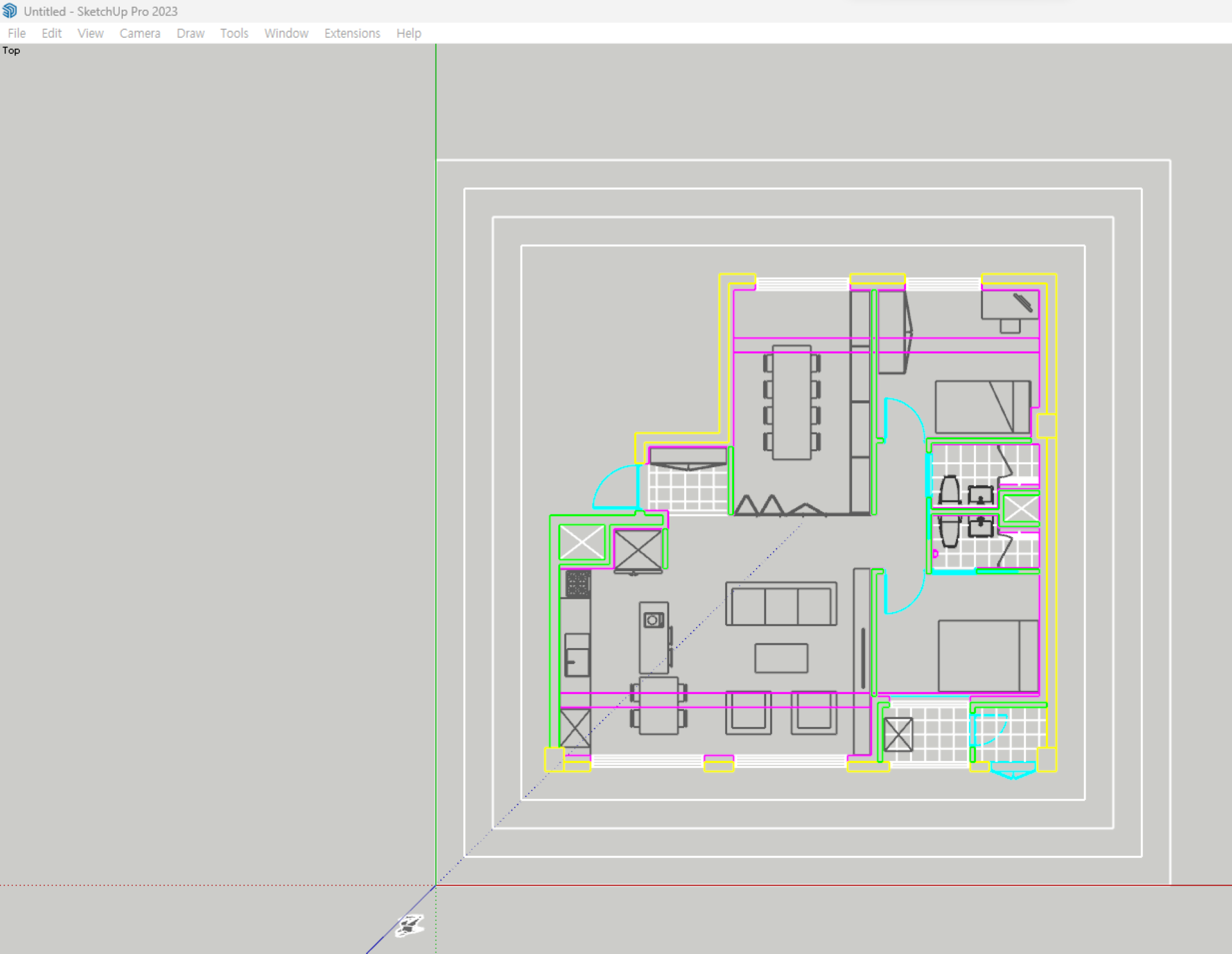
캐드에서 작성한 레이어의 색상을 스케치업에서도 동일하게 확인할 수 있게 되었습니다. 이제 여기서 필요한 레이어 만을 활용하기에 편리해진 상태가 되었습니다.
벽체 레이어 복사하기
도면을 구성하고 있는 라인에서 그대로 면을 만들어 벽체를 모델링 하는 경우 다른 라인과의 간섭으로 불편할뿐더러, 벽체 외에 다른 부분의 라인을 이후에 활용하고 싶은 경우 라인이 훼손될 수가 있습니다.
때문에 구별된 레이어 중 벽체 레이어만을 선택하여 복사를 해 작업한다면 다른 부분과의 간섭 없이 작업을 편하게 할 수 있고, 기존의 캐드 도면은 다른 부분의 모델링을 위해 다시 활용할 수 있게 됩니다.
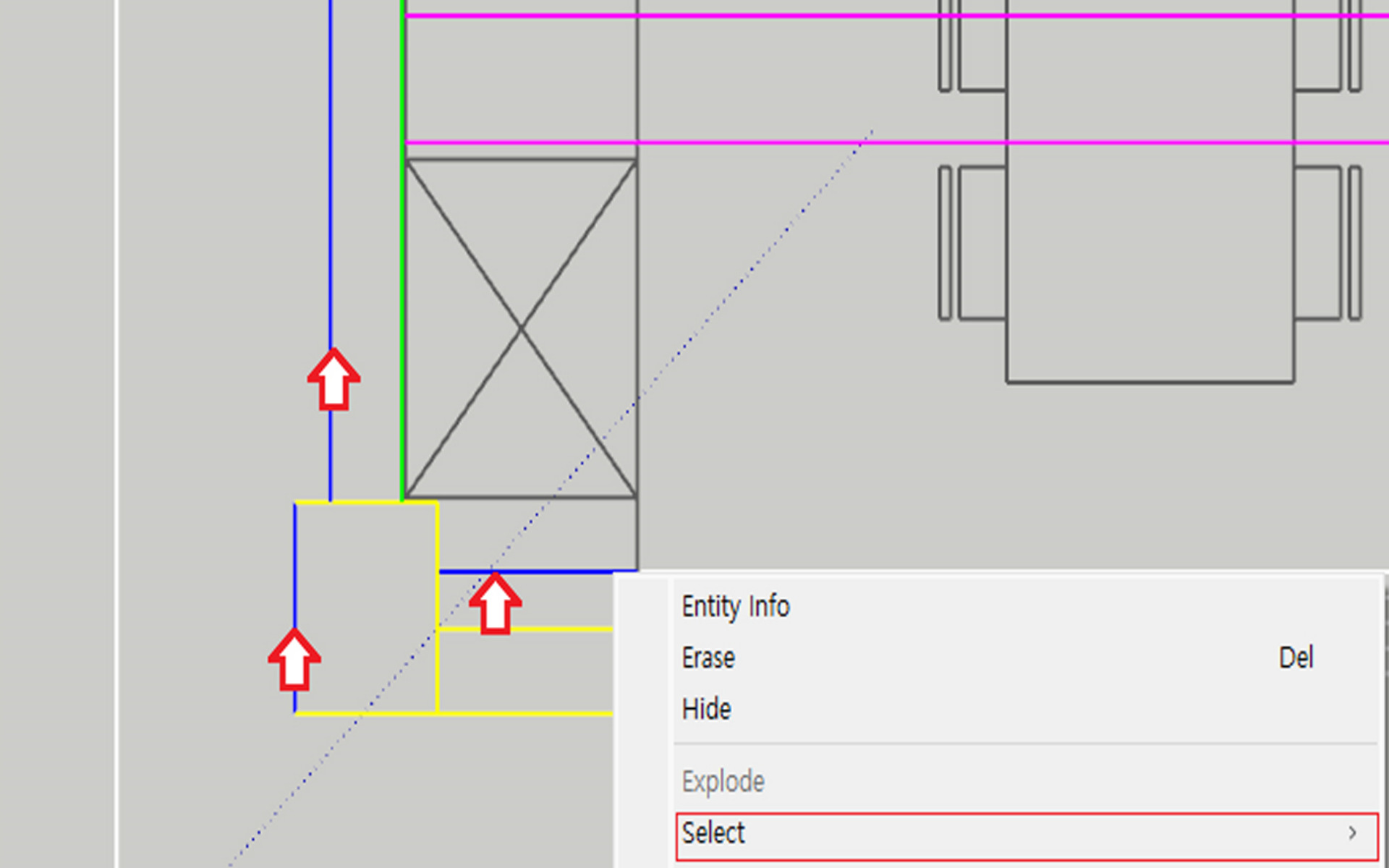
Shift 키를 누른 상태에서 벽체 생성을 위한 레이어들을 모두 선택 후 우클릭합니다. Select를 선택해 줍니다.
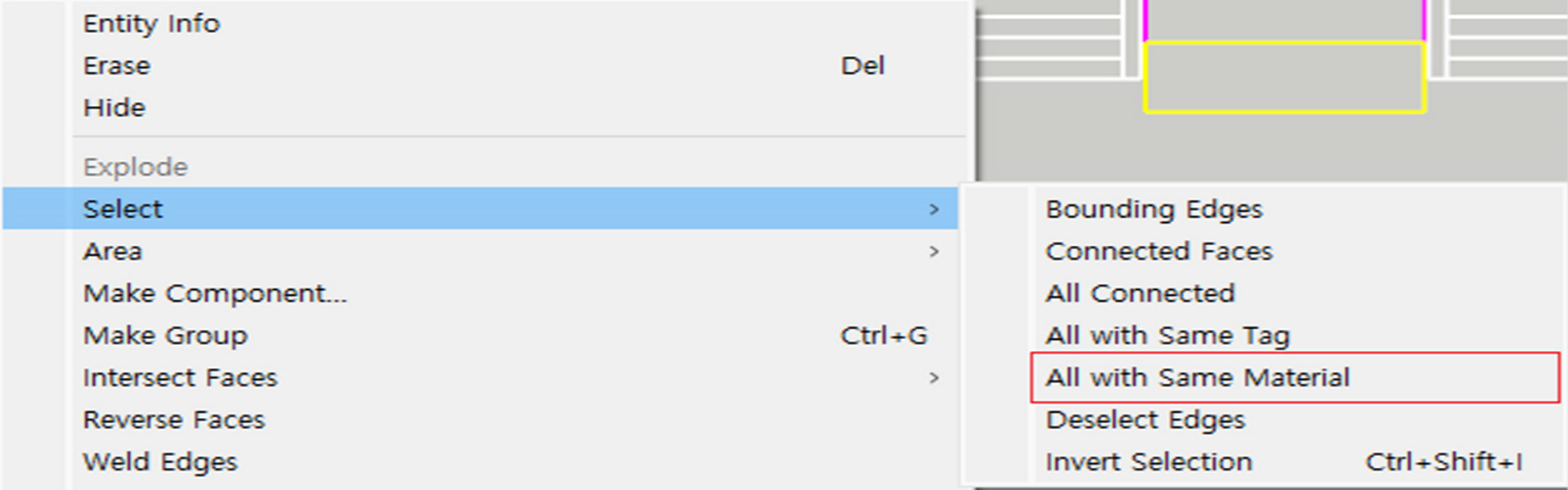
해당 레이어에 속한 모든 요소를 선택하기 위해 All with Same Material 메뉴를 선택합니다.
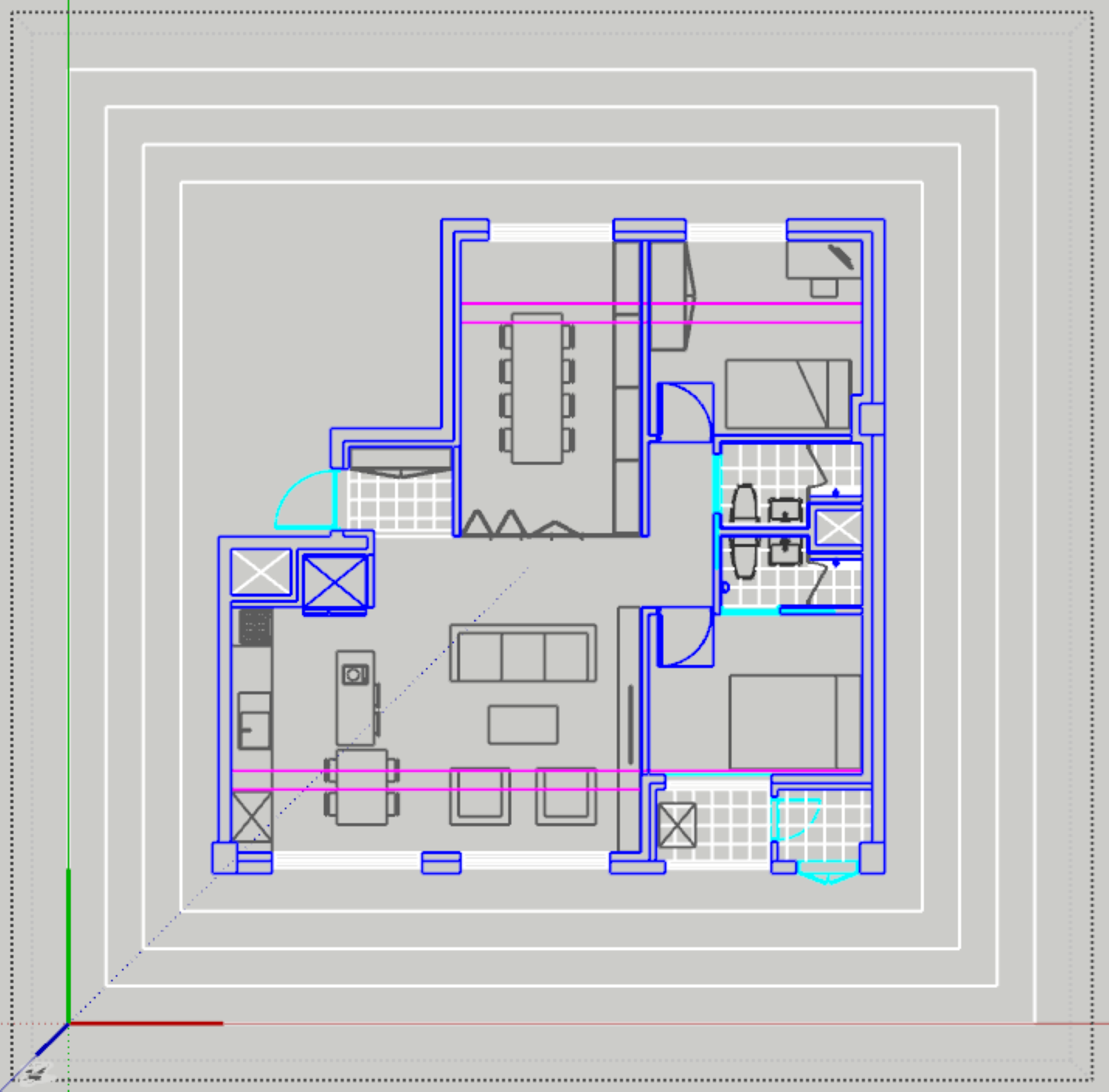
해당하는 요소들이 모두 선택되었습니다.
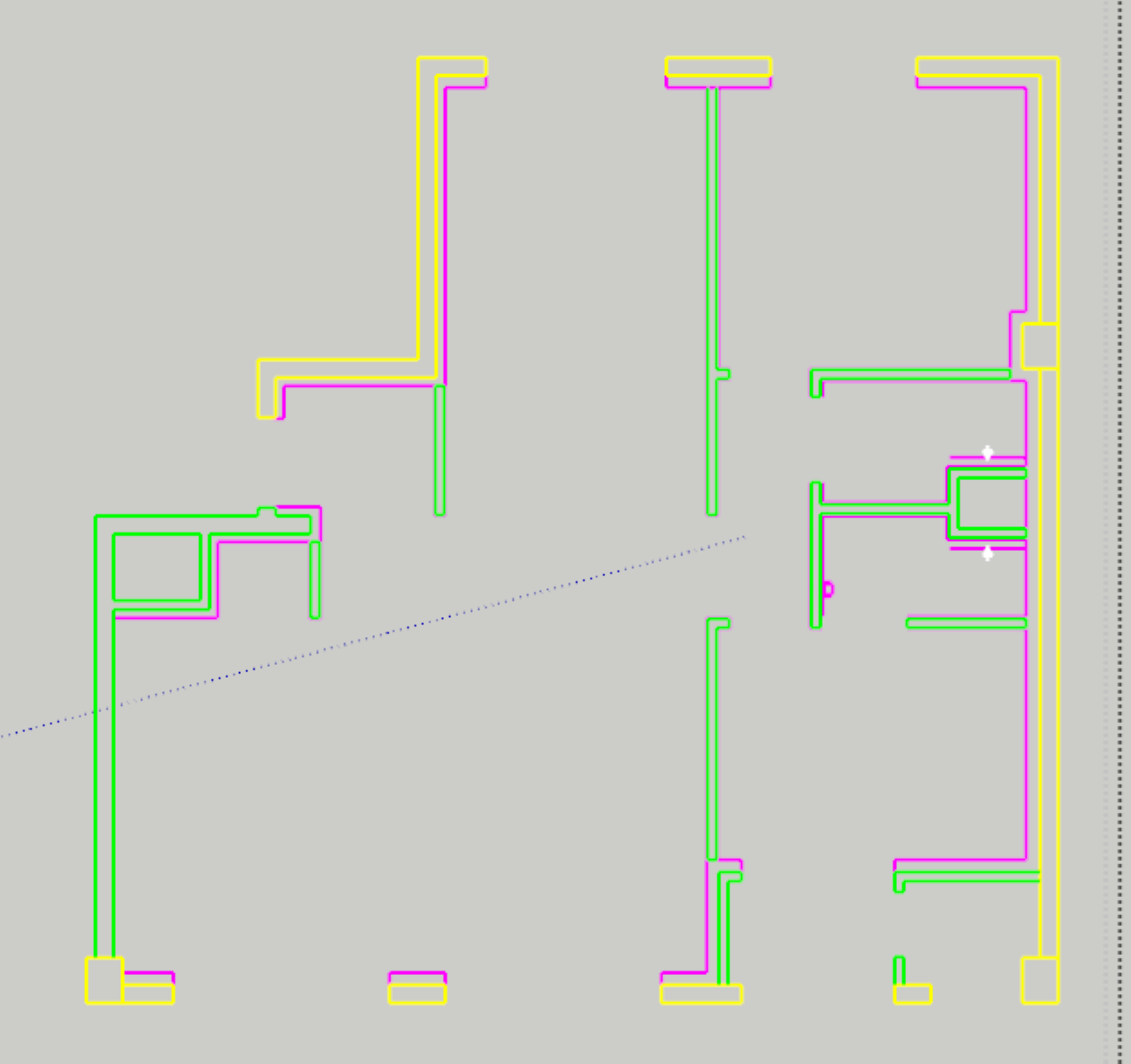
벽체 레이어만 복사하여 이동시켜 주고, 불필요한 요소가 남아 있다면 삭제시킵니다. 이렇게 함으로써 벽체를 만드는 데 필요한 선만을 남기게 될 수 있겠습니다.
레이어 선 정리하기 & 벽체 면 만들기
위 과정에서 1차로 정리된 선으로 벽체를 만들기 위한 면을 만들어 줄 텐데요. 스케치업에서는 선이 면을 이루고, 면을 Push 하여 입체를 만드는 과정이 가장 기본적인 순서가 됩니다. 때문에 벽체를 만들기 전 깨끗하게 오류 없는 면을 만들어 주어야 정확한 벽체를 만들 수가 있습니다.
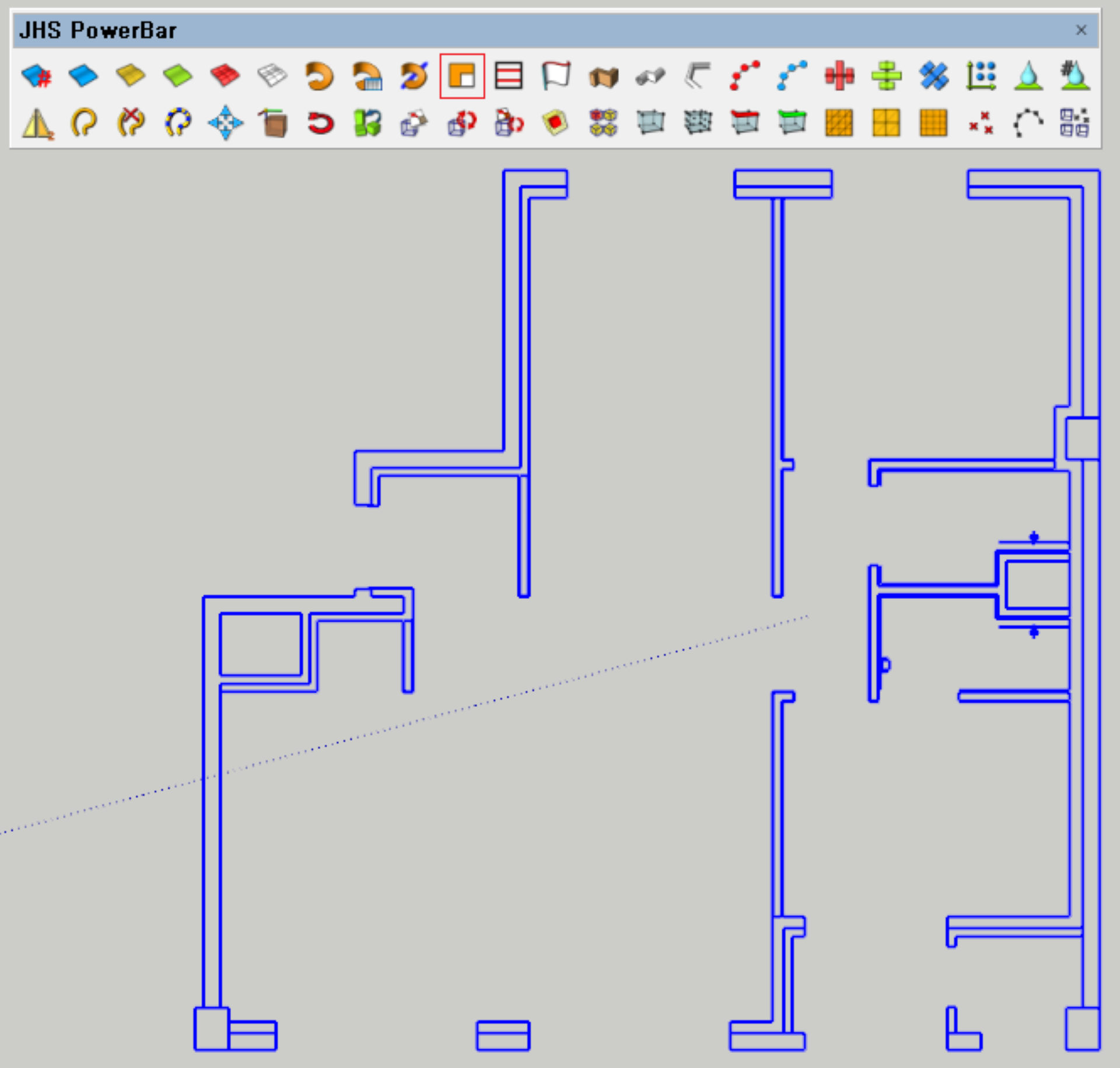
선을 모두 선택한 후 JHS PowerBar의 Face finder 기능으로 면을 모두 생성시킵니다. Face finder는 선으로 둘러싸여 면이 원래대로라면 생성되어야 하는 곳을 찾아 면을 만들어 주는 기능입니다.
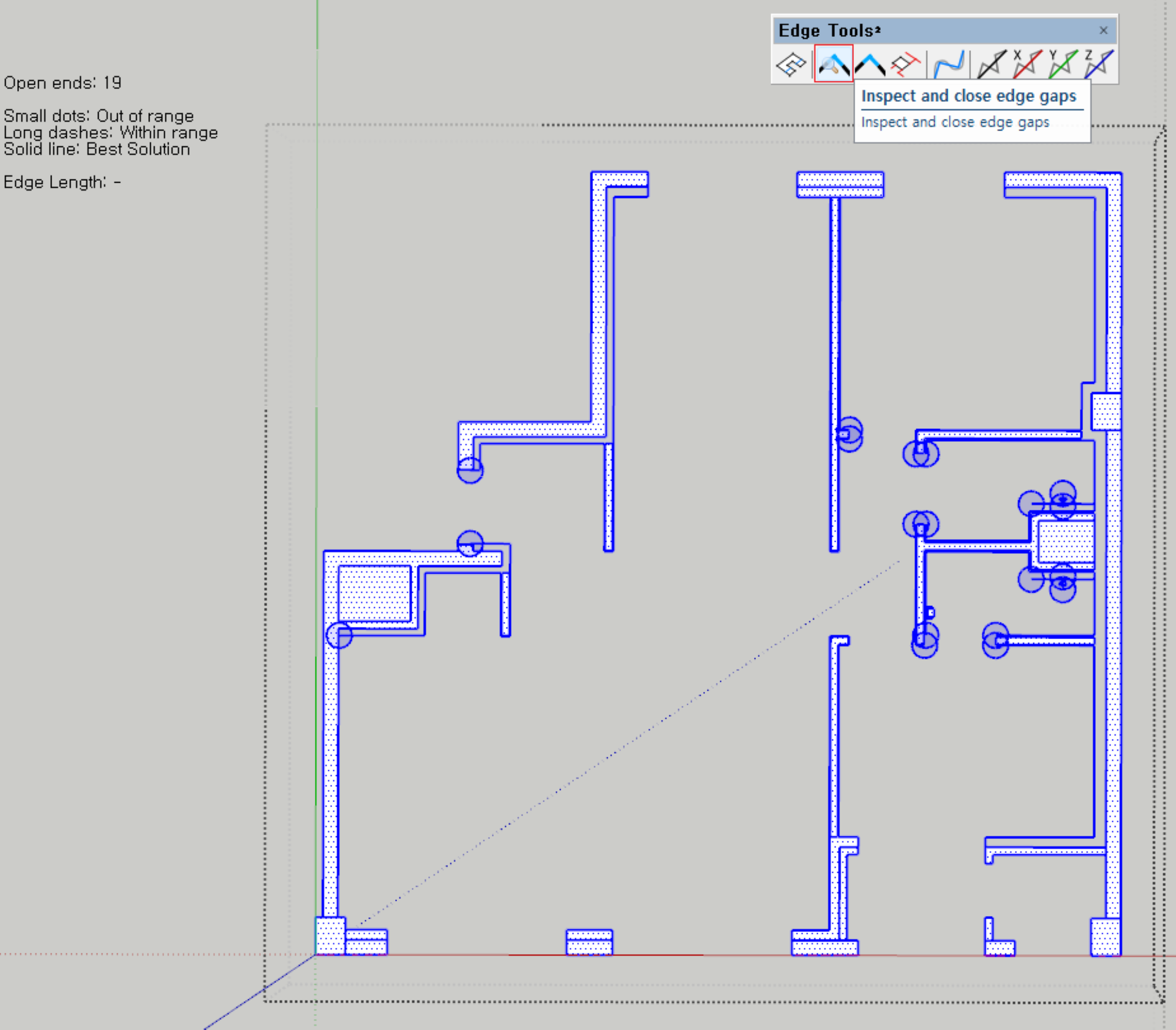
선이 끊겨 있어서 면이 생성이 되지 않는 부분은 Edge tools의 Inspect and close edge gaps 기능을 이용하면 어떤 곳이 끊겨서 면이 생성되지 않는지 확인할 수 있습니다.
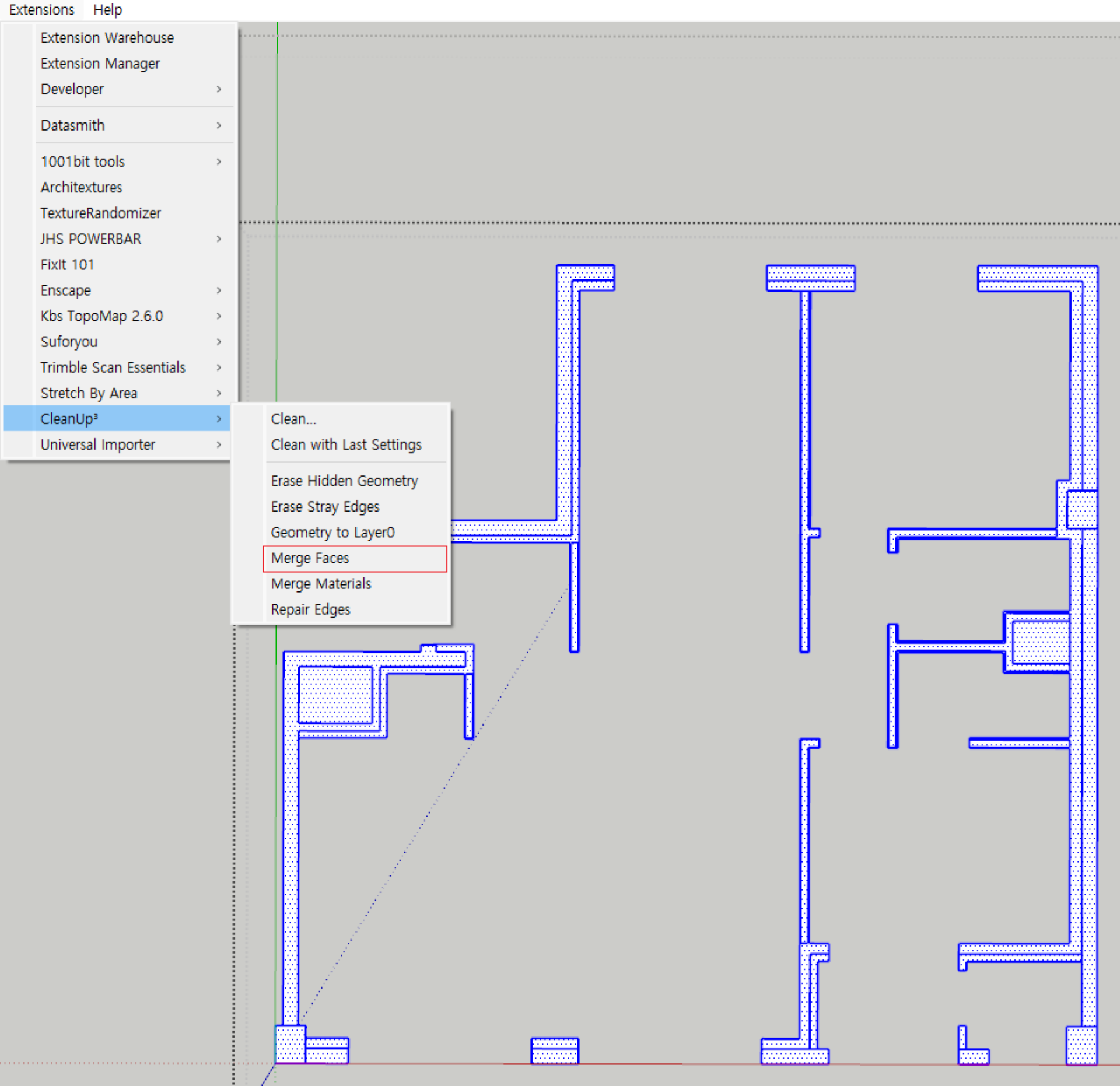
끊어진 곳을 이어서 생성된 면들을 모두 선택합니다. 생성된 면들 사이에 불필요한 선들을 삭제하기 위해 Clean up 플러그인의 Merge Faces 기능을 사용합니다.
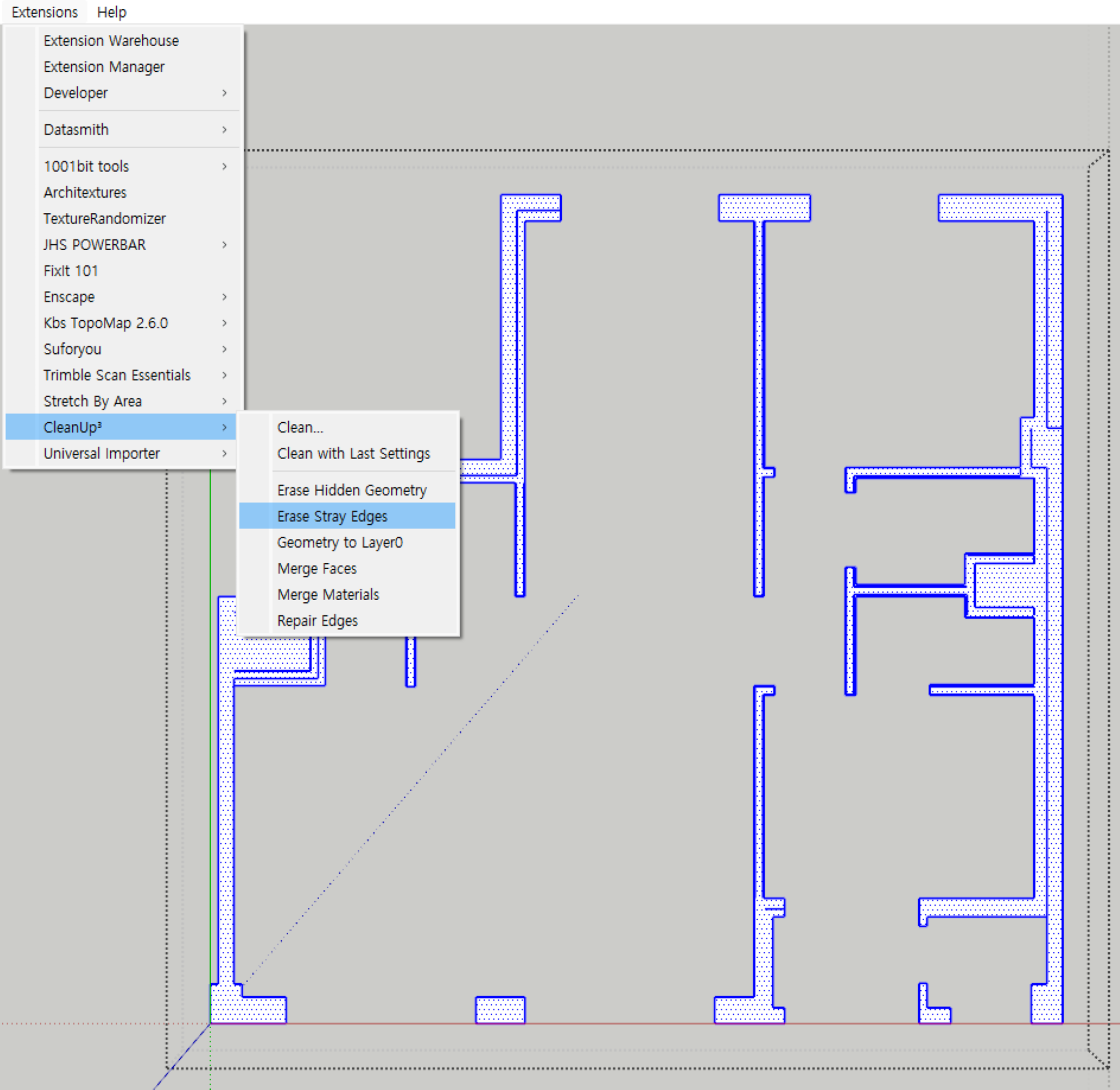
남아 있는 불필요한 선을 제거하기 위해 Clean UP의 Erase Stray Edges를 사용합니다.
벽체 한번에 올리기 & 벽체 오류 수정하기
위의 과정까지 하게 되면 모든 면이 깨끗이 정리되어 PushPull을 할 준비가 되었습니다. 하지만 벽체의 수가 많으면 하나씩 PushPull을 하는 것 자체가 시간이 소요되는 반복작업이 될 수 있는데요. 플러그인을 활용한다면 이 과정을 좀 더 빠르게 진행할 수 있습니다.
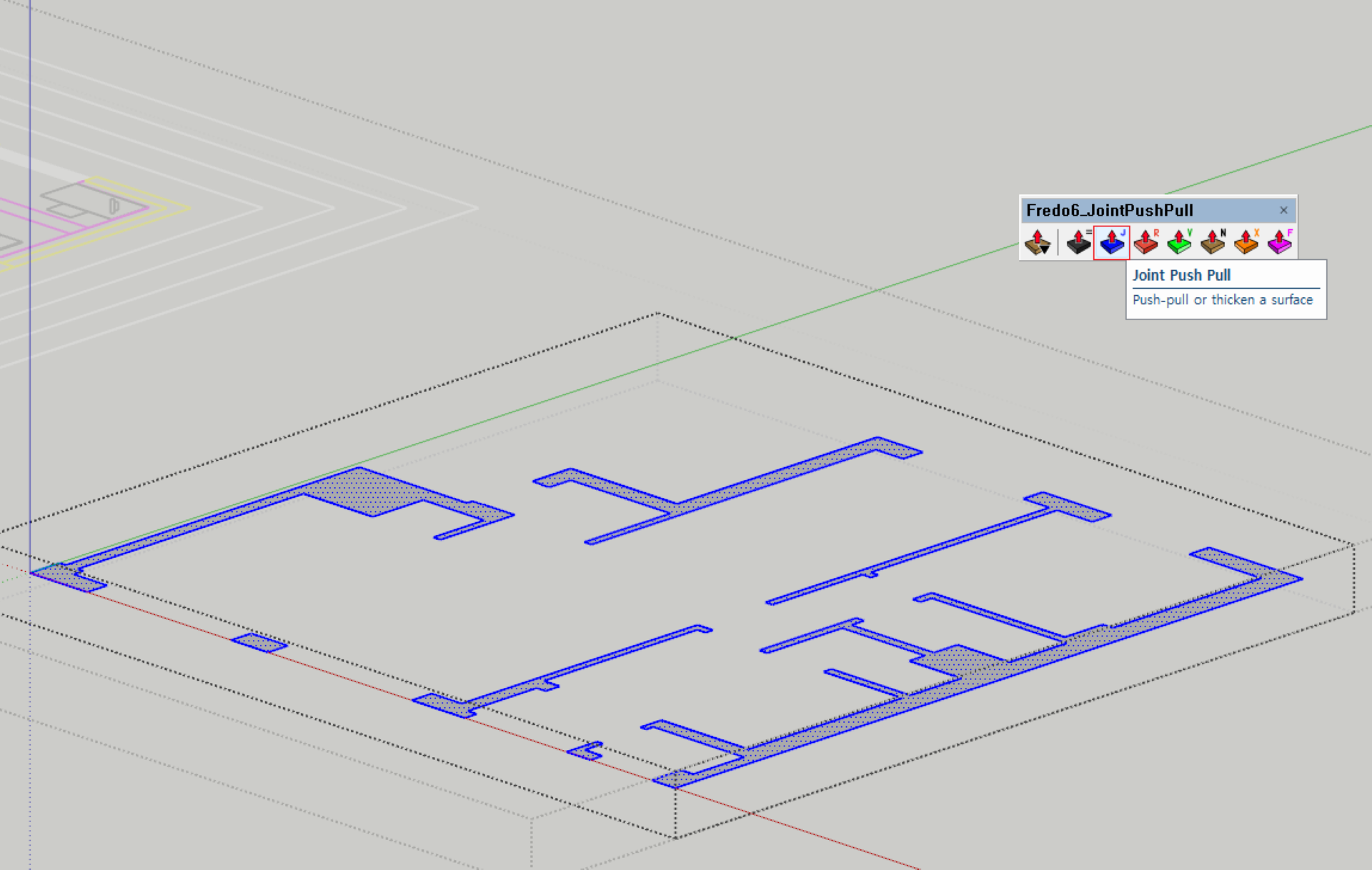
정리된 면들은 Joint Push Pull 기능을 이용하면 하나씩 Push 하지 않아도 벽체를 한꺼번에 만들 수 있습니다. 일반적인 PushPull과 같이 밀어 올리는 방향을 마우스로 클릭 후 지정해 주고 높이 값을 입력해 주면 됩니다.
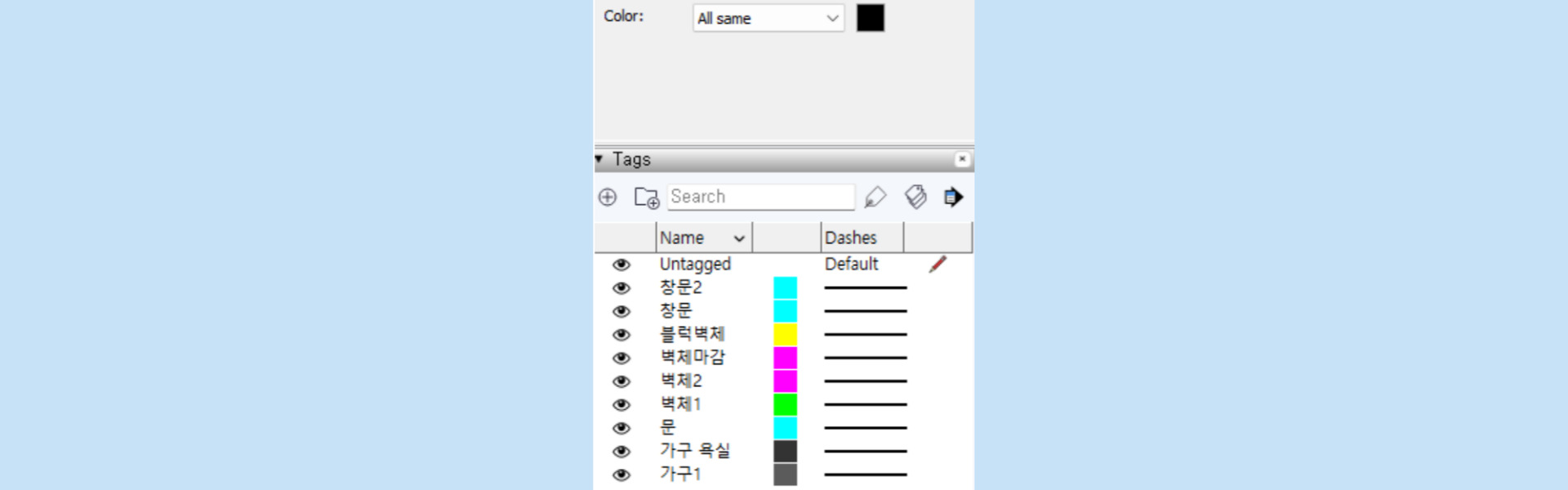
생성된 벽체 확인을 위해 Style 과 Tags의 옵션을 처음과 같은 기본값으로 설정합니다
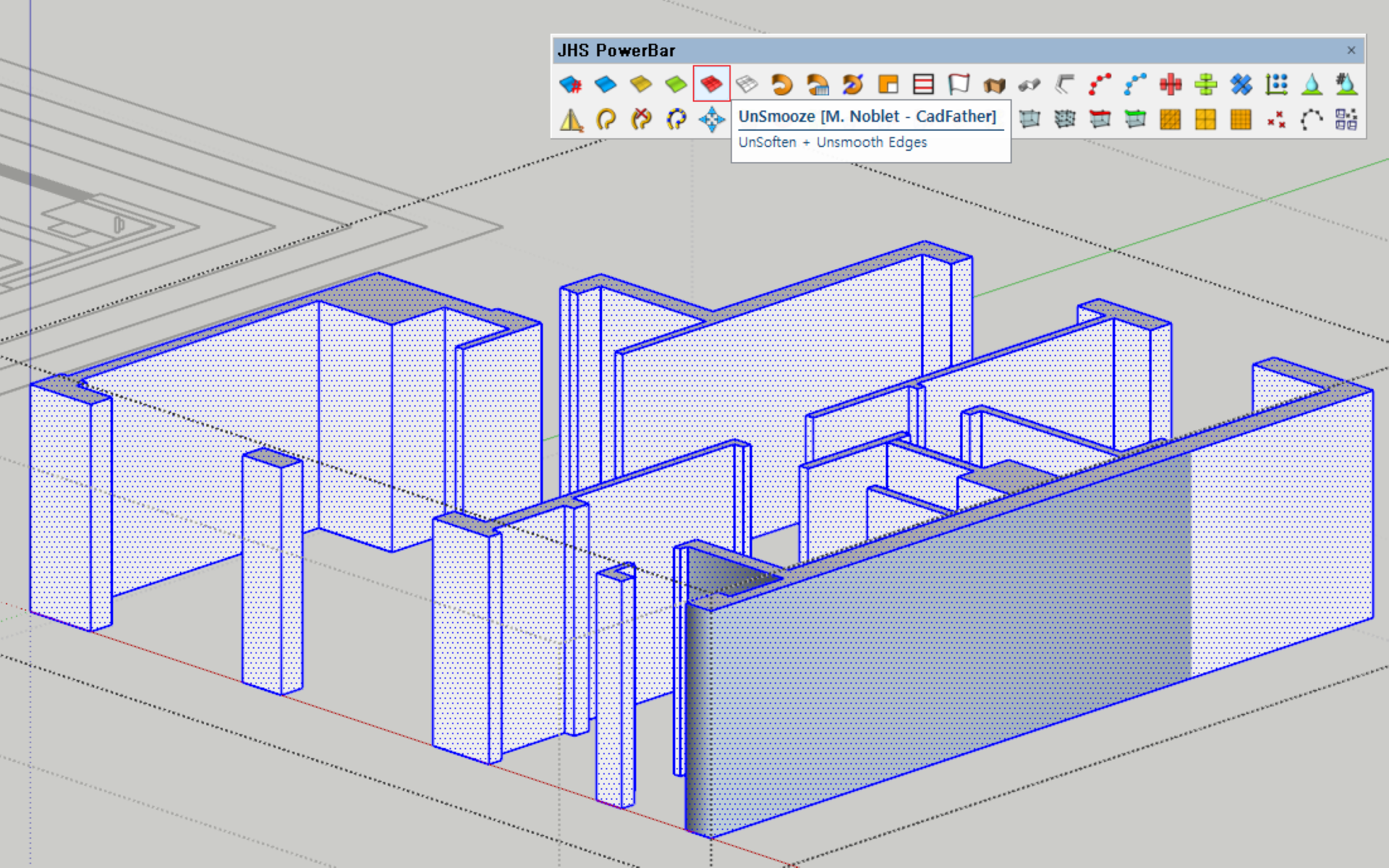
JHS PowerBar의 UnSmooze 기능으로 선이 누락된 부분을 다시 만들어 줍니다. 이 기능은 선을 숨겨 부드럽게 보이게 처리한 부분의 선을 다시금 보이게 표시해 주는 기능입니다.
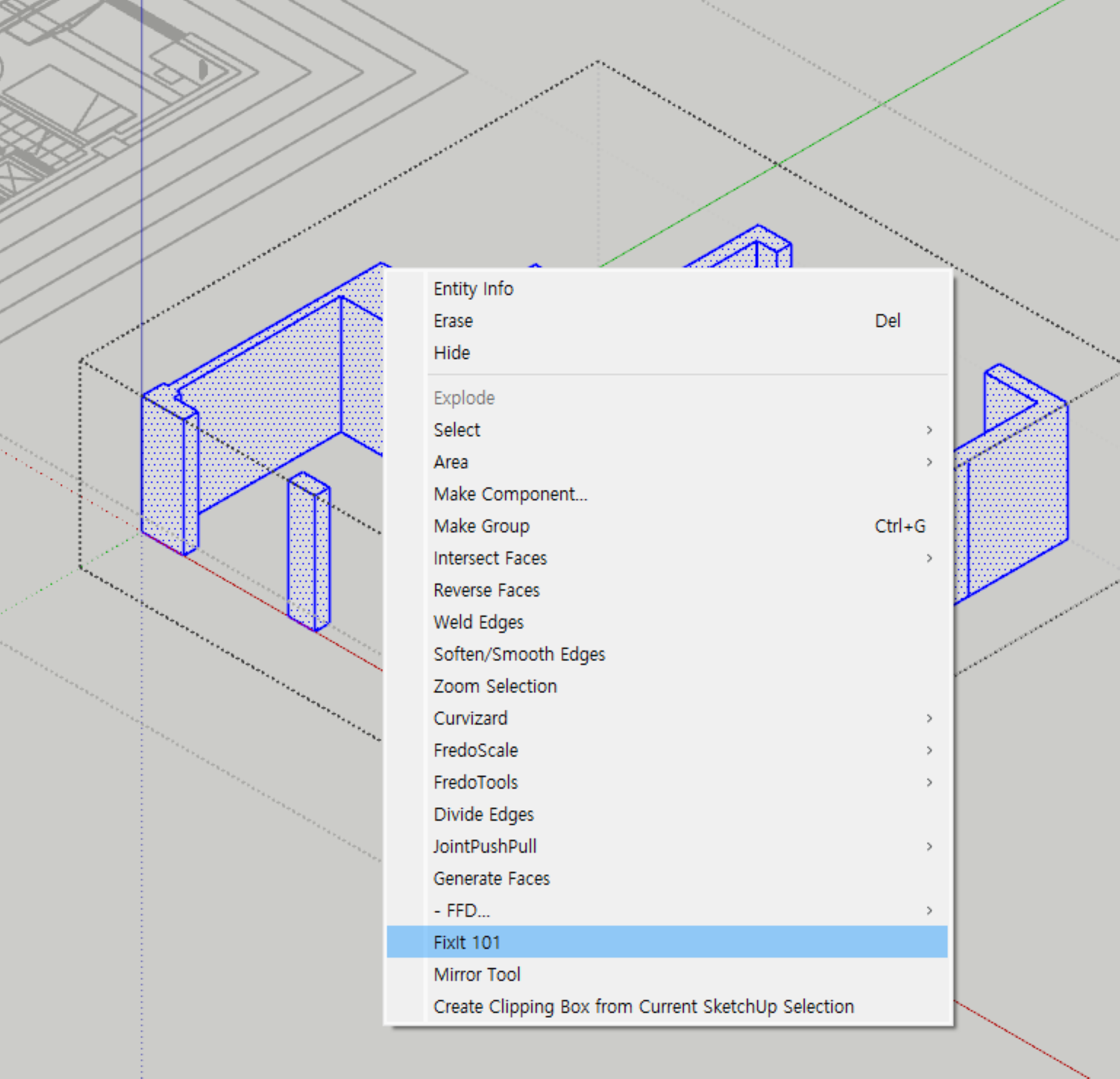
겹친 면이나 숨겨져 있는 면, 불필요한 요소들을 Fixit 기능을 이용해 자동 수정해 줍니다. 육안으로 확인되지 않는 사소한 오류가 있더라도 향후 작업을 진행하는데 방해가 될 수 있으니, 이 과정을 꼭 수행해 주세요.
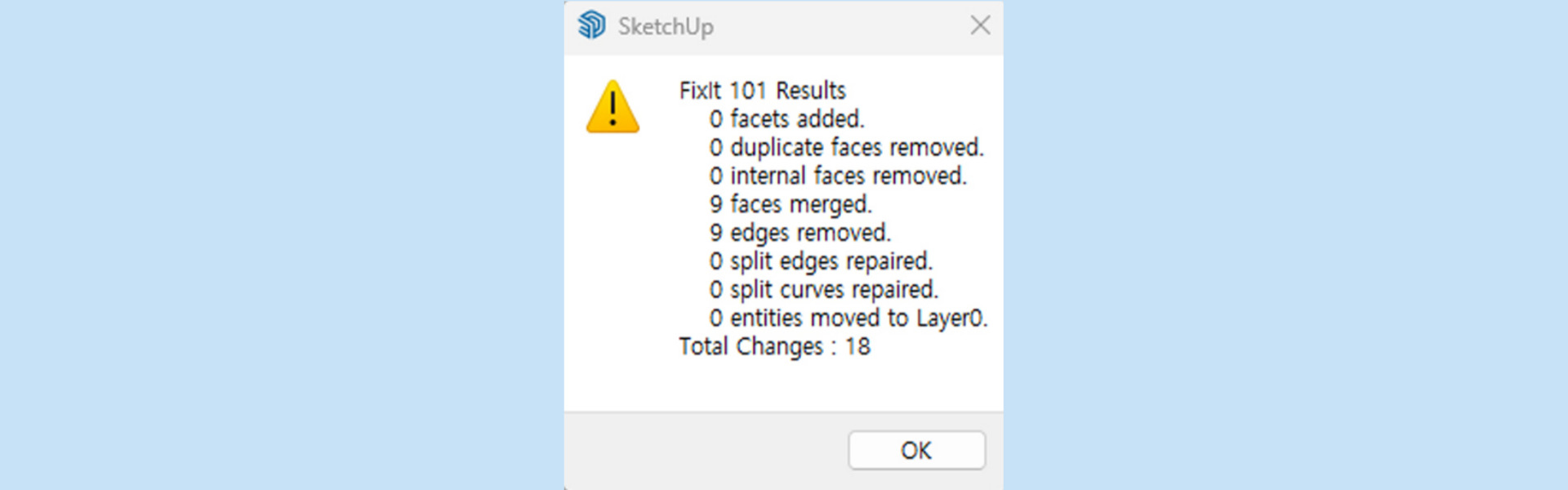
불필요한 면과 선이 자동으로 삭제된 것을 확인할 수 있습니다.
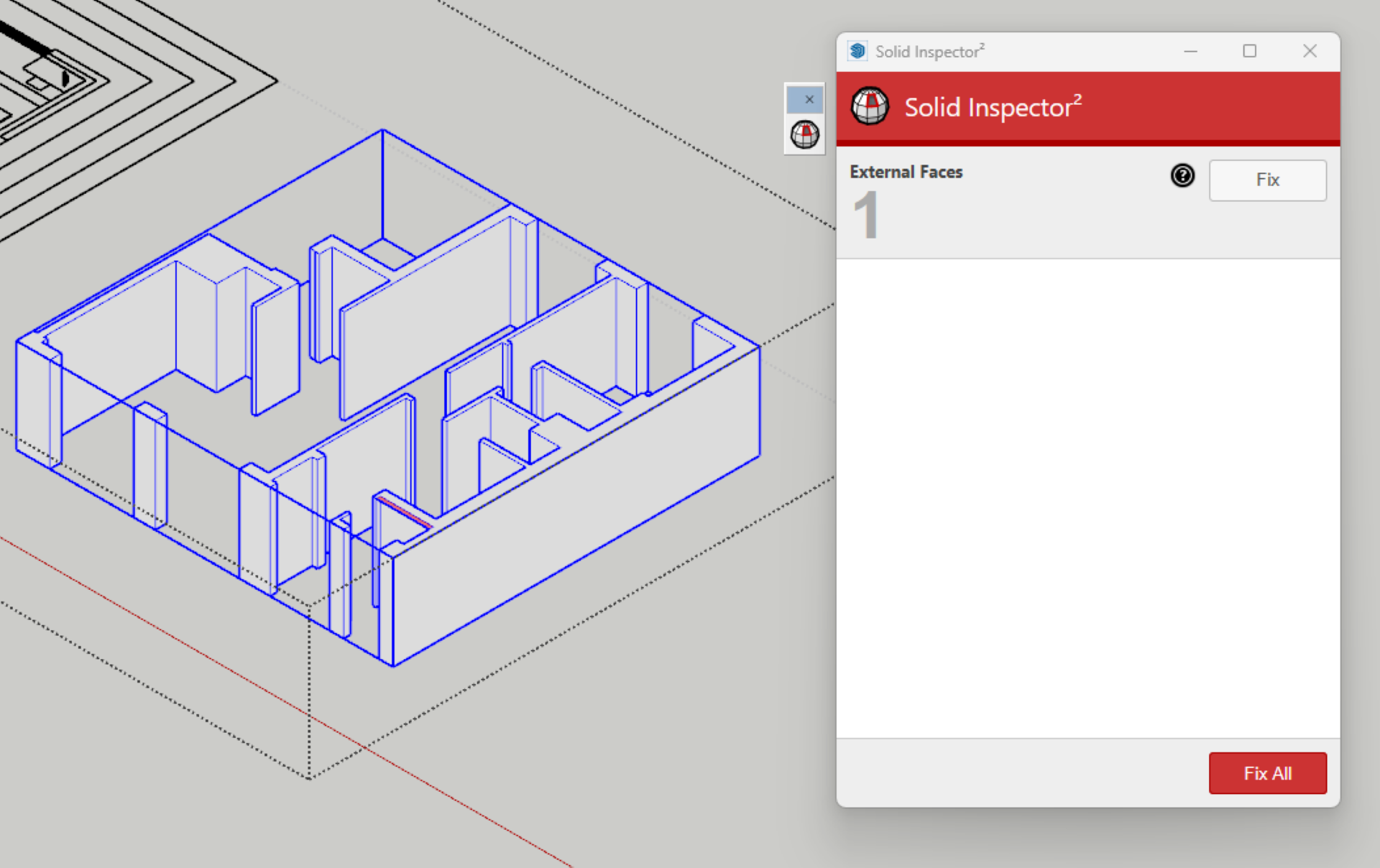
벽체를 솔리드로 활용하고 싶다면 Solid inspector를 통해 오류를 확인하고 Fix All 버튼으로 자동 수정할 수 있습니다. 이것으로 벽체를 모두 만들어 보았습니다.
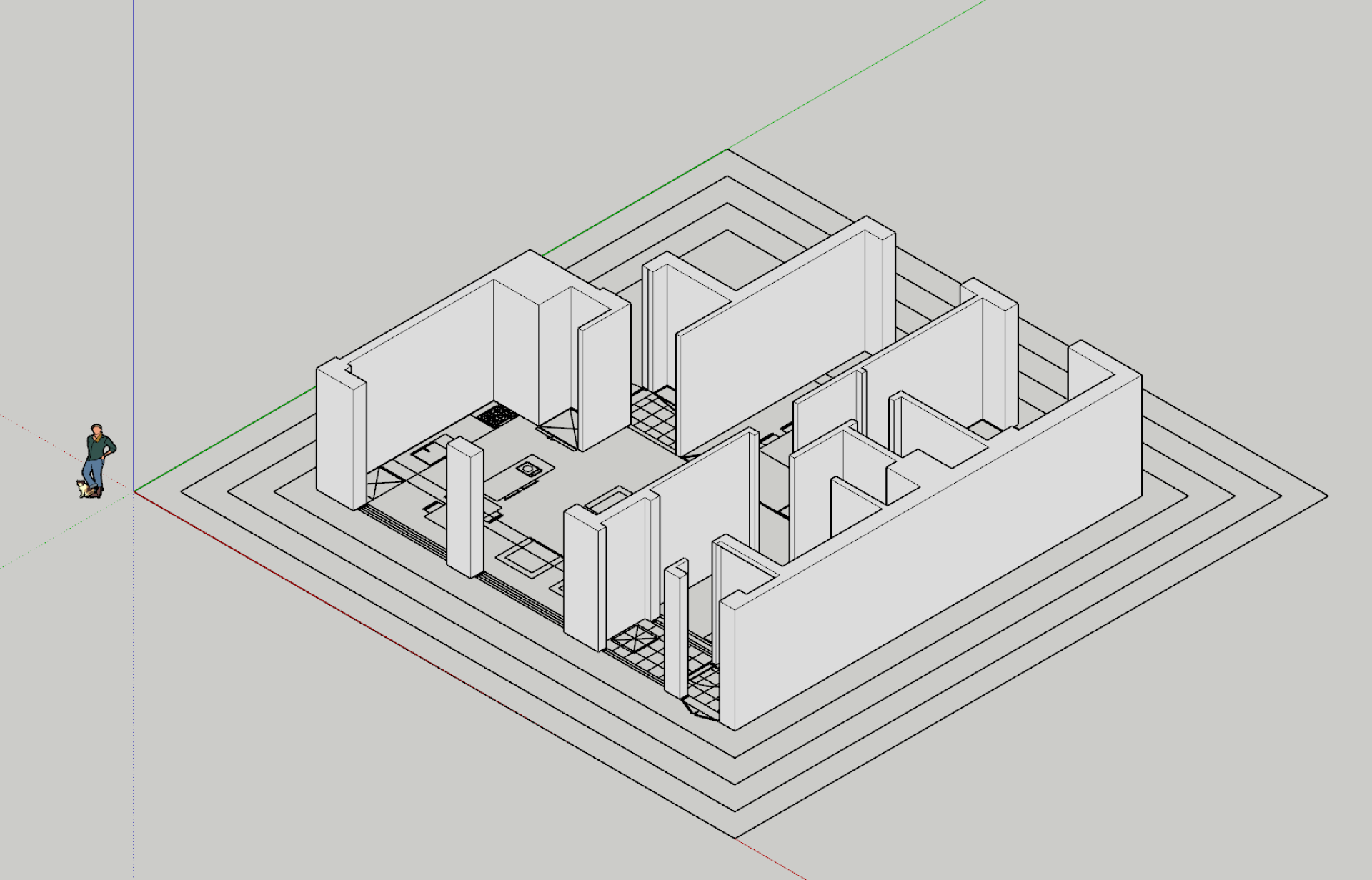
오늘 살펴본 방법대로 벽체를 만든다면 단순 작업을 반복하여 많은 시간이 소요될 수 있는 모델링 시간을 단축할 수 있습니다. 또한 플러그인을 활용하는 과정에서 생기는 오류를 최소화하는 플러그인을 활용해 보았습니다. 방법을 순서에 맞게 따라 해 보신다면 업무 시간을 효과적으로 단축할 뿐만 아니라 정확하고 수정이 편리한 모델링을 할 수 있을 것입니다.
프로젝트 퀄리티를 높여주는 이랜서의 추천 컨텐츠
프로젝트 진행 시 커뮤니케이션에 어려움을 겪고 계신가요? 협업 툴 ‘Jira’를 사용해 보세요.
▶️ Jira, 프로젝트 관리자가 사용하는 이유와 사용 방법에 대해 알려드립니다
가구, 등의 디테일을 표현할 3D 프로그램이 필요하다면? ‘Blender’를 활용해 보세요.
▶️ Blender를 활용한 3D 프로그래밍, 작업 시간을 단축하고 싶다면 '3가지'를 활용하세요.
운영체제의 한계를 넘어 웹과 앱 모두 사용할 수 있는 애플리케이션 개발이 필요하다면? ‘.NET’을 확인해 보세요.
▶️ .NET이란? 기업들이 앱 개발 시 .NET을 사용하는 이유
스케치업을 활용한
벽체 모델링 시간 단축 노하우, 잘 보셨나요?
스케치업은 2D 도면 설계부터 3D 모델링에 이르기까지 다양한 기능을 활용할 수 있습니다. 건축 설계에서 시작해 효율적인 운영과 생산율 증대를 목표로 하는 공장 및 물류창고의 배치와 최적화까지, 스케치업은 생산 라인 및 운영 최적화를 위해 필수적으로 필요한 강력한 도구입니다.
물류 자동화 설비나 스마트 물류 시스템 구축을 계획 중이라면, 대한민국 No.1 IT 인재 매칭 플랫폼 이랜서에서 스케치업 전문가를 매칭 받아보세요. 데이터로 검증된 스케치업 전문가와 함께 더욱 효율적인 물류 자동화 설비 모델링을 진행할 수 있습니다!
스케치업, 유니티, Blender를 활용해
경쟁력있는 상세 페이지와 랜딩 페이지를 만들
3D 모델링 & 3D 프로그램 전문가가 필요하다면?
대한민국 No.1 IT 인재 매칭 플랫폼 이랜서
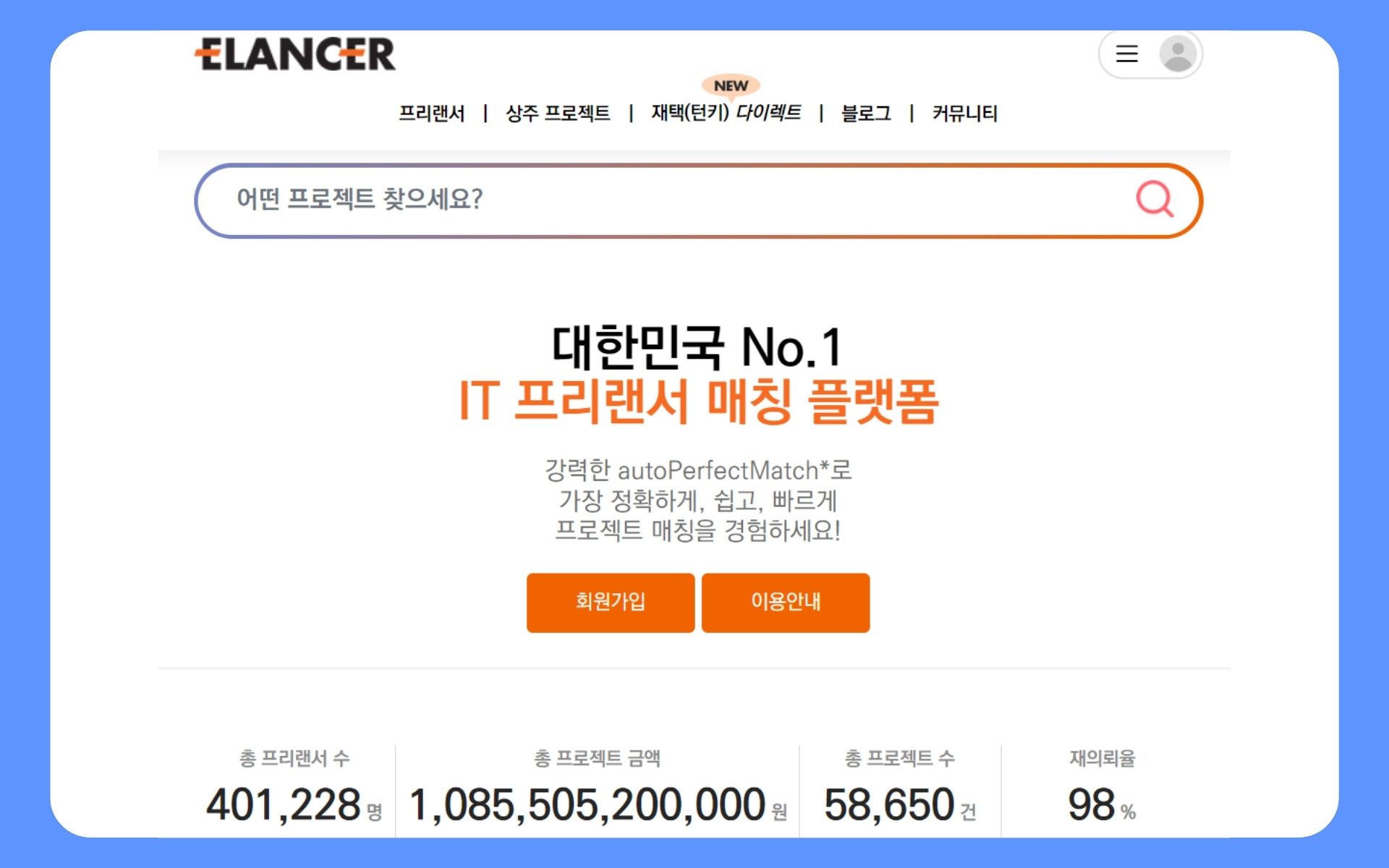
이랜서는 현장에 바로 투입가능한
IT 전문가를 데이터로 검증해 매칭하는
대한민국 No.1 IT 인재 매칭 플랫폼입니다.
3D 모델링을 위한 유니티(Unity), Blender, 3d max 전문가부터 포토샵, 일러스트 레이터, 피그마, Adobe XD 등 전문 디자인 툴을 활용해 매력적인 디자인을 구현하는 디자이너 / PM, PO, 서비스 기획 등 시장 상황을 빠르고 정확하게 파악하여 올바른 전략을 세우고 프로젝트 개발 일정을 효율적으로 기획하는 기획 전문가 / 데이터 베이스 구축부터 분석까지 데이터를 전문적으로 다루는 빅 데이터 전문가(DA, DBA, ETL) 등 다양한 분야의 IT 전문가 약 40만 명이 파트너십으로 등록되어 있습니다.
기업들의 재의뢰율 98%
데이터를 활용한 IT 전문가 매칭 서비스, 결과로 말합니다.
이랜서는 24년의 데이터를 활용하여 프로젝트에 딱 맞는 IT 전문가를 매칭하는 IT 인재 매칭 플랫폼입니다. 경력 기술서와 이력서만 확인하고 IT 전문가를 추천하는 타 채용 플랫폼과는 다르게 전문성부터 인성까지 데이터로 검증된 IT 인재를 매칭한 결과 이랜서를 사용한 기업들의 재의뢰율 98%를 달성하고 있습니다.
“아직도 경력 기술서와 이력서만 보고
추천된 IT 전문가를 채용하세요?”
기업들이 IT 전문가를 채용할 때 범하는 실수,
바로 IT 전문가의 인성(협업 능력)을 확인하지 않는 것입니다.
IT 프로젝트는 다수의 부서가 모여 함께 진행되는 공동 프로젝트입니다. 때문에 프로젝트의 성공을 위해선 반드시 IT 전문가 채용 시 인성을 확인한 후 채용해야 하는데요. 안타깝게도 대부분의 기업들은 경력 기술서와 이력서에 기재된 전문성만 확인하고 인성(협업 능력)은 확인하지 않아, 프로젝트 진행 시 어려움을 겪고 있습니다.
“이랜서의 맞춤형 매칭 서비스는 다릅니다!”
24년의 데이터를 활용한 맞춤형 매칭 서비스
[약 1.5억 개의 사용자 데이터] [약 350만 개의 프리랜서 평가데이터]
데이터로 검증하여 프로젝트에 가장 적합한 IT 전문가를 매칭합니다!
이랜서는 기업들이 IT 전문가 채용 시 겪는 어려움을 해결하기 위해 24년의 데이터를 활용해 데이터의 전문성부터 인성(협업 능력)까지 철저히 검증된 IT 전문가를 매칭합니다. 또한 프로젝트가 끝난 후에도 1:1로 기업들을 관리하며 IT 전문가 매칭 서비스를 제공합니다. 덕분에 이랜서를 사용하는 기업들은 IT 전문가 채용의 스트레스에서 벗어나 데이터로 검증된 최적합 IT 전문가를 매칭 받고 있습니다.
“필요한 인력을 원하는 시기에
IT 인재, 이랜서 하나면 해결 가능합니다!”

프로젝트를 성공적으로 진행할 IT 전문가를 찾으시나요? 이랜서에 회원가입 후 프로젝트를 등록해 보세요. 경영 자원 관리 운영을 효율적으로 도와줄 ERP 전문가부터 SAP, SCM, MES, 공급망관리 시스템, 대시보드 전문가, DA, DBA, ETL 등의 빅 데이터 전문가까지 약 40만 명의 IT 전문가 중 프로젝트의 가장 적합한 IT 전문가를 매칭해 드립니다.
정밀한 설계와 모델링을 통해
물류 자동화 설비를 효율적으로 도와줄
스케치업 전문가를 찾으시나요?
대한민국 No.1 IT 인재 매칭 플랫폼 이랜서에
-> 회원 가입만 하세요.
-> 24시간 안에 전담 매니저가 연락을 드립니다.
-> 끝입니다. 이게 다냐구요? 네, 이게 다입니다.
-> 급하시다고요? 전화 주세요. 02-545-0042
24년의 노하우와 데이터를 바탕으로 검증된 IT 프리랜서를 매칭해 드립니다.



